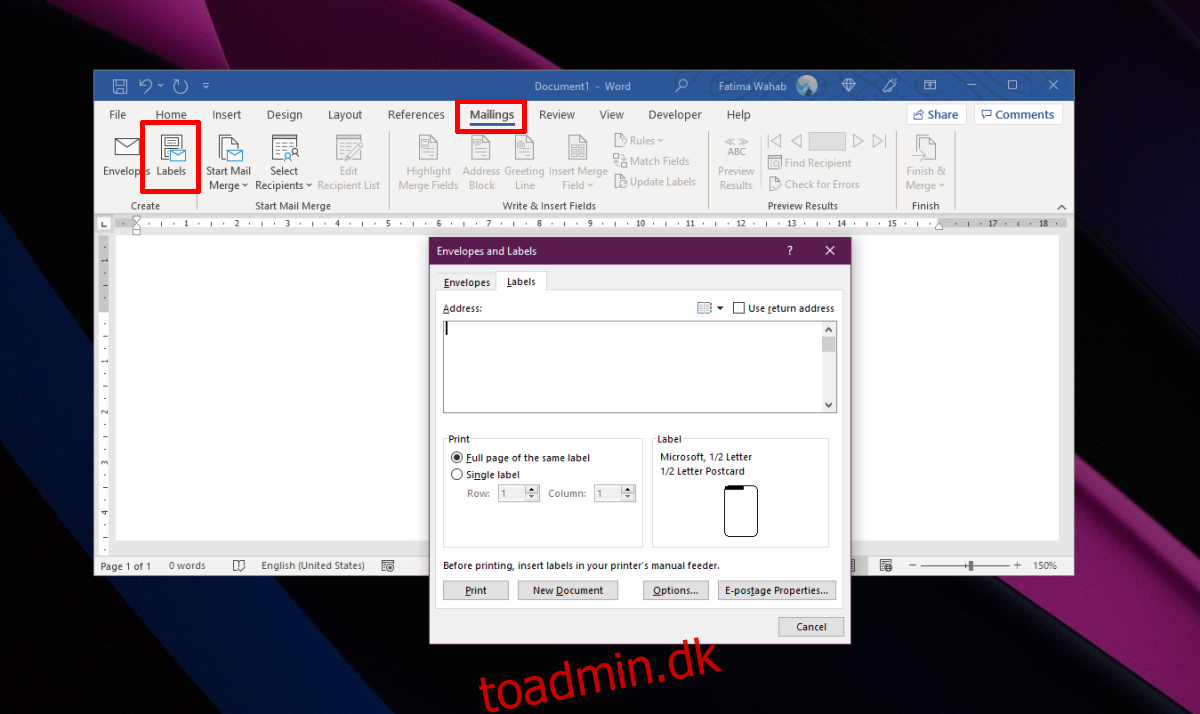Microsoft Word er langt fra en grundlæggende dokumenteditor. Det har indbyggede værktøjer til at skabe et komplekst dokument, og mange brugere er i stand til at bruge til at oprette dokumenter og skrive forskningsartikler. Appen har værktøjer til at oprette et indeks, en indholdsfortegnelse, et indeks over billeder, billedtekstbilleder, tilføje fodnoter, tilføje overskrifter og mere.
Indholdsfortegnelse
Etiketter i Microsoft Word
Dokumenter oprettet i Microsoft Word kan udskrives, men Microsoft Word kan mere end at oprette dokumenter. Det kan skabe alle slags printbare genstande inklusive etiketter.
Etiketter kan oprettes til konvolutter, og de kan oprettes til varer/laptops/filer/alt andet, der har brug for det. Sådan gør du.
Opret og udskriv etiketter i Microsoft Word
Følg disse trin for at oprette en etiket i Microsoft Word.
Åbn et nyt Microsoft Word-dokument.
Gå til fanen Mailings på båndet.
Klik på knappen Etiketter.
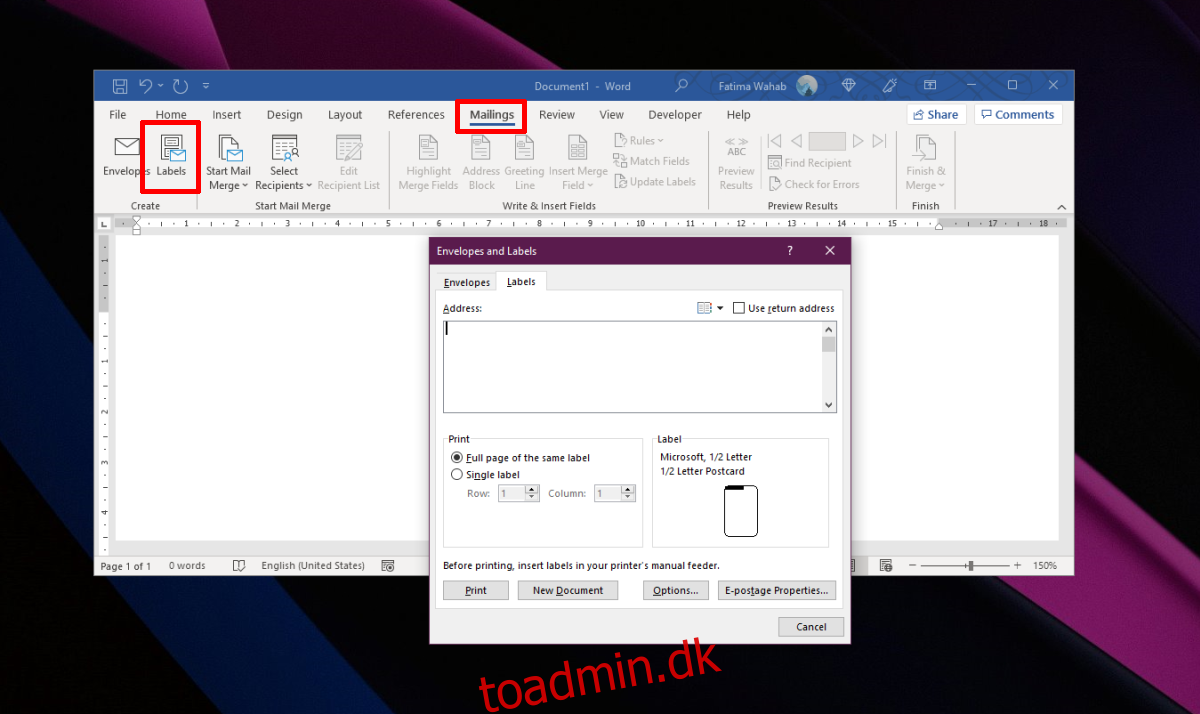
I feltet Leveringsadresse skal du indtaste den adresse, du vil bruge (eller hvad du ellers vil have, at etiketten skal sige).
Klik på Skrifttyper for at ændre den skrifttype, der bruges i etiketten.
Klik på Indstillinger, og vælg størrelsen på etiketten.
Under Antal etiketter skal du vælge, hvor mange etiketter du vil udskrive.
Når du er klar, skal du klikke på knappen Udskriv.
Etiketterne vil blive udskrevet.
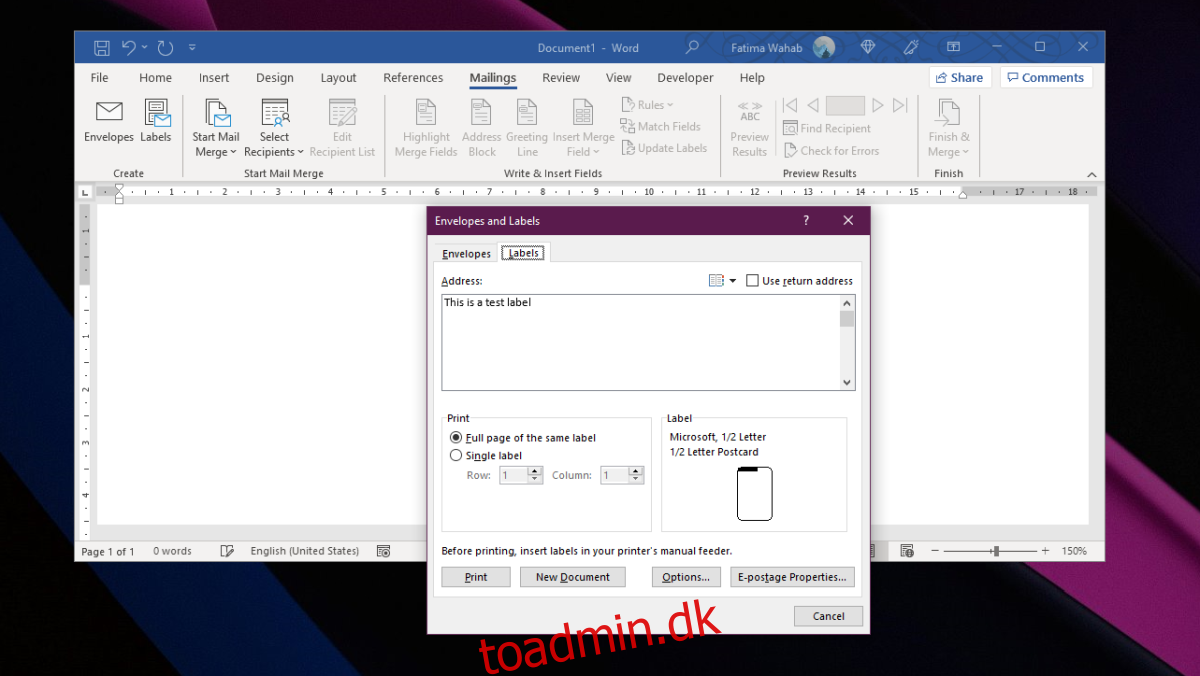
Brugerdefineret etiketudskrivning
Etiketværktøjet i Microsoft Word er beregnet til at blive brugt til konvolutter, men du kan tilpasse det og udskrive etiketter til andre ting, f.eks. filomslag, bærbare computere, krydderiglas osv. Tricket er at ændre størrelsen på etiketten, så den passer til dine behov.
På etiketoprettelsesvinduet;
Klik på Indstillinger.
Klik på Ny etiket.
Indtast et navn til etiketten.
Skift størrelsen på siden.
Skift størrelsen på etikettens højde og bredde.
Skift den vandrette stigning.
Brug eksempelbilledet til at forstå ændringerne, mens du foretager dem.
Klik på Ok.
Når den brugerdefinerede størrelse er oprettet, kan du indtaste tekst til etiketten og udskrive den.
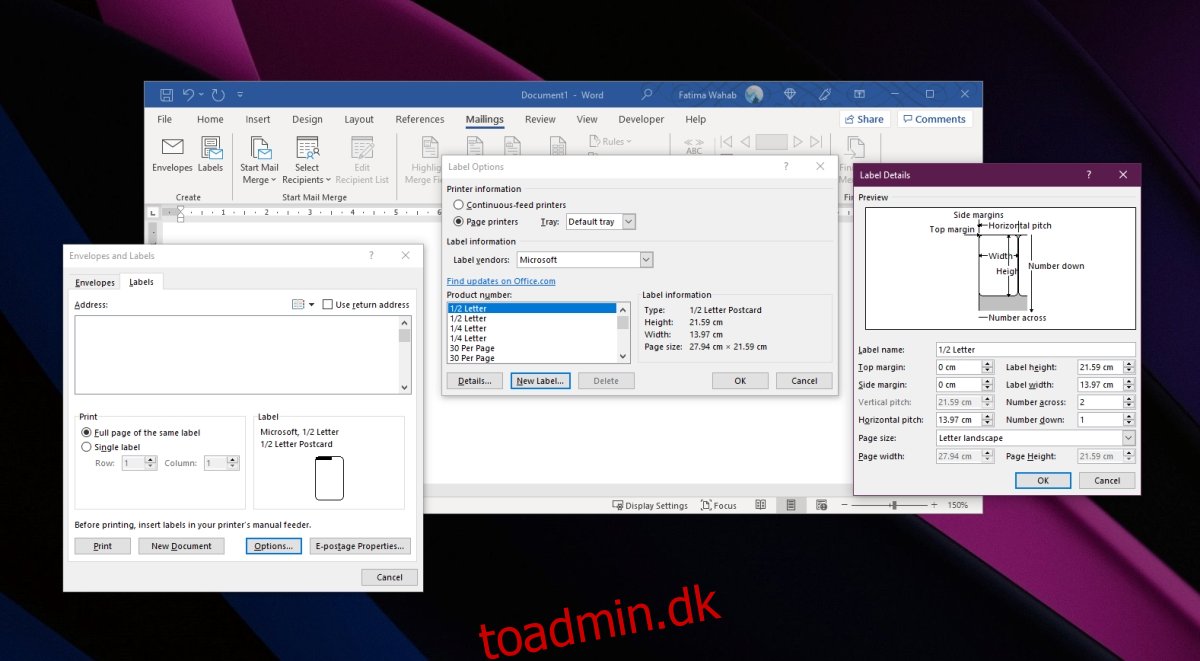
Konklusion
Microsoft Words etiketværktøj giver dig mulighed for at tilpasse alt, så du ikke er begrænset til kun at bruge det til konvolutter. Du kan være kreativ og bruge den til at udskrive tomme etiketter, der kan udfyldes med en kuglepen, når det er nødvendigt. Målingerne kan tage lidt tid at forstå, men når du først har fået styr på det og udskriver en eller to etiketter, vil du forstå, hvordan det virker. Der er ingen mulighed for at tilføje et billede i etiketkomponisten, men du kan tilføje det fra hoveddokumentet.